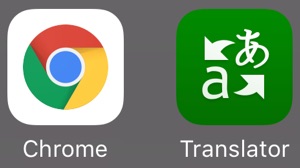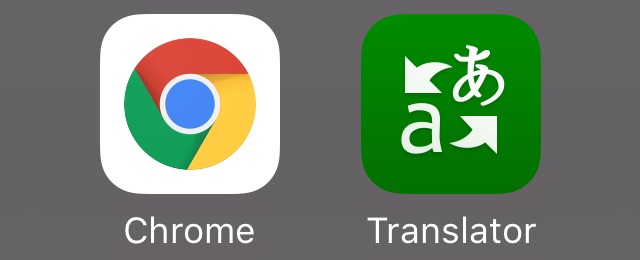
© Google Inc. / © 2016 Microsoft Corporation.
外国語のウェブページを読みたいときに頼れるのが翻訳サービス。iPhoneから手軽に使えるものとしては『Google 翻訳』と連携する『Chrome』か、『Microsoft Translator』が有力です。
Chromeでウェブページを翻訳する方法
外国語で書かれたウェブページを開くと「日本語に翻訳しますか?」と尋ねられます。ここで【翻訳】をタップ。これで翻訳が行われます。

© Google Inc.
【◯◯を常に翻訳】をオンにすると、その言語のウェブページを開いたときに自動で日本語に翻訳されるようになります。
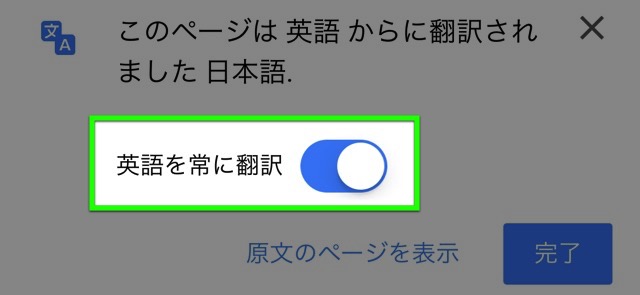
© Google Inc.
原文を読みたいときは【原文のページを表示】をタップしましょう。
Microsoft Translatorでウェブページを翻訳する方法
Microsoft TranslatorはSafariと連携できます。Safariから機能を呼び出し、Safariで開いているウェブページの翻訳が可能です。
Safariで外国語のウェブページを開いたら、画面下のボタンをタップ。
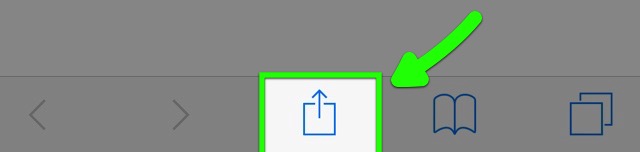
下段のメニューの【Microsoft Translator】をタップします。見当たらないときは【その他】をタップして「Microsoft Translator」をオンにしましょう。
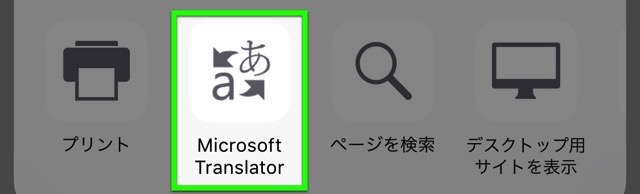
© 2016 Microsoft Corporation.
するとウェブページが日本語に翻訳されます。
翻訳後の文章をタップするとその文の原文を表示できます(画像は日本語のウェブページを英語に翻訳した場合のもの)。
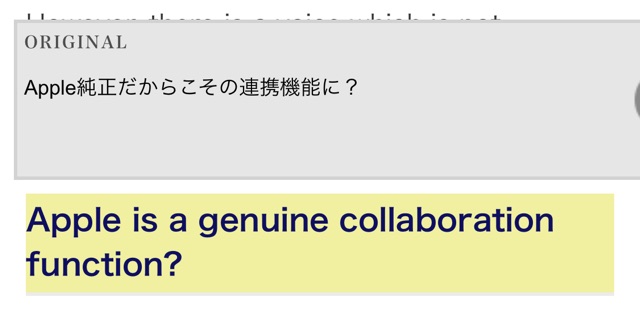
© 2016 Microsoft Corporation.
翻訳の質は五分五分、使い方に合わせて選ぼう
ChromeとMicrosoft Translatorでいくつかのウェブページを翻訳して検証したところ、日本語への翻訳の自然さという点では五分五分という結果になりました。
Chrome・Microsoft Translatorともに読みやすく翻訳してくれたページもあれば、日本語の文章としては成立していない箇所が目立つページもありました。
Chromeはブラウザアプリであるのに対し、Microsoft TranslatorはSafariで使えます。
PCでもChromeをお使いならブックマークやタブを同期できるChromeが良いでしょう。Microsoft TranslatorはSafariのブックマークや設定を活かしたい場合にお勧めです。
| ・販売元: Microsoft Corporation ・掲載時のDL価格: 無料 ・カテゴリ: 辞書/辞典/その他 ・容量: 74.8 MB ・バージョン: 3.0.3 |